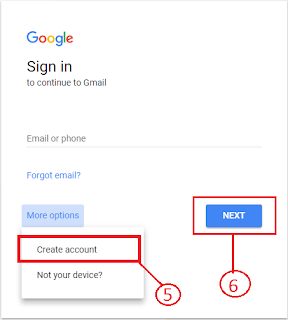Baca dulu bismilah.
Step 1 :
Buka Browser kalian :Crome" Mozila "Firefox" "Internet Explorer" dan lainya pilih saja salah satu yang sudah ter Install di Leptop/PC kalian. ketik gmail.com.
Step 2 :
Jika sudah muncul jendela seperti gambar di atas kalian klik " Use another account"
Step 5 :
Kalian pilih "create account"
Step 6 : Klik Next
Step 7 :
Isi nama kalian nama depan dan nama belakang.
Step 8 :
Di kolom step ini kalian bisa pilih nama email Gmail, yang akan di gunakan,. yang bertulikan Available : bertuliskan nama kalian dan angka itu bisa di gunakan, untuk nama email kalian.
Step 9 :
Dikolom ini isi password lalu isi lagi di kolom Confirm password dengan password yang sama, Contoh Password: bismilah1984 > Confirm Password : bismilah1984. harus sama ya.. kalau beda atau salah satu' aja pasti di tolak.
step 9 :
Jika sudah benar data yang kalian masukan, kalian klik "Next"
Step 11 :
Isikan nomor hp kalian, karena ini di haruskan "Verification Code" untuk memastika kalau kalian bukan robot.
Step 12 :
Dikolom ini juga harus di isi dengan email yang lainya, kalau belum punya isikan email temen, no hp dan email recovery ini suatu saat nanti akan di butuhkan jika kalian lupa kata sandi/password.
Step 13 :
DIkolom ini wajib di isi tanggal lahir, bulan dan tahun.
Step 14 :
Pilih jenis kelamin kalian tinggal klik dan pilih.
Step 15 :
Jika data sudah benar kalian klik "Next"
Step 16 :
Lalu muncul jendela seperti ini perhatikan nomor yang anda masukan tadi jika sudah benar klik "Send" jika nomor yang kalian masukan salah, klik Back, ulang di step 11.
Step 17 :
Klik "send" dan tunggu akan ada sms masuk dari google ke no hp kalian.
Step 18 :
Muncul jendela seperti ini kalian tunggu beberapa menit, nanti akan ada sms ke hp kalian.
Step 20 :
Perhatikan jika sudah masuk sms Verification kalian isikan di kolom step 20, jika sudah.
Step 21 : Kalian klik Verify.
Step 22 :
Kalian klik gambar panah ke bawah dua kali.
Step 23 :
Jika sudah muncul jendela seperti ini kalian klik "I Agree".
Step 24 :
Akan muncul jendela seperti ini, Tunggu hingga proses seselai.
Step 25 dan 26 :
Di jendela ini kalian bisa memilih "next" atau tanda "X" di di kolom 25.
Step 27 :
Selamat email Gmail kalian sudah finish, untuk melihat email klik di kolom 27 dan di siti email kalian tertera.
Selamat mencoba dan belajar yang rajin yah.. gunakan Internet jadi media belajar, dan berinternetan dengan sehat. tidak pornografi, rasis, kata-kata kasar, mecela, menghina, Stop..! yang tidak ada manfaatnya.
(Ende Sutinsa)
Step 1 :
Buka Browser kalian :Crome" Mozila "Firefox" "Internet Explorer" dan lainya pilih saja salah satu yang sudah ter Install di Leptop/PC kalian. ketik gmail.com.
Step 2 :
Jika sudah muncul jendela seperti gambar di atas kalian klik " Use another account"
Step 5 :
Kalian pilih "create account"
Step 6 : Klik Next
Step 7 :
Isi nama kalian nama depan dan nama belakang.
Step 8 :
Di kolom step ini kalian bisa pilih nama email Gmail, yang akan di gunakan,. yang bertulikan Available : bertuliskan nama kalian dan angka itu bisa di gunakan, untuk nama email kalian.
Step 9 :
Dikolom ini isi password lalu isi lagi di kolom Confirm password dengan password yang sama, Contoh Password: bismilah1984 > Confirm Password : bismilah1984. harus sama ya.. kalau beda atau salah satu' aja pasti di tolak.
step 9 :
Jika sudah benar data yang kalian masukan, kalian klik "Next"
Step 11 :
Isikan nomor hp kalian, karena ini di haruskan "Verification Code" untuk memastika kalau kalian bukan robot.
Step 12 :
Dikolom ini juga harus di isi dengan email yang lainya, kalau belum punya isikan email temen, no hp dan email recovery ini suatu saat nanti akan di butuhkan jika kalian lupa kata sandi/password.
Step 13 :
DIkolom ini wajib di isi tanggal lahir, bulan dan tahun.
Step 14 :
Pilih jenis kelamin kalian tinggal klik dan pilih.
Step 15 :
Jika data sudah benar kalian klik "Next"
Step 16 :
Lalu muncul jendela seperti ini perhatikan nomor yang anda masukan tadi jika sudah benar klik "Send" jika nomor yang kalian masukan salah, klik Back, ulang di step 11.
Step 17 :
Klik "send" dan tunggu akan ada sms masuk dari google ke no hp kalian.
Step 18 :
Muncul jendela seperti ini kalian tunggu beberapa menit, nanti akan ada sms ke hp kalian.
# Maaf ya salah bikin Nomor step gambar di atas.
Perhatikan jika sudah masuk sms Verification kalian isikan di kolom step 20, jika sudah.
Step 21 : Kalian klik Verify.
Step 22 :
Kalian klik gambar panah ke bawah dua kali.
Step 23 :
Jika sudah muncul jendela seperti ini kalian klik "I Agree".
Step 24 :
Akan muncul jendela seperti ini, Tunggu hingga proses seselai.
Step 25 dan 26 :
Di jendela ini kalian bisa memilih "next" atau tanda "X" di di kolom 25.
Step 27 :
Selamat email Gmail kalian sudah finish, untuk melihat email klik di kolom 27 dan di siti email kalian tertera.
Selamat mencoba dan belajar yang rajin yah.. gunakan Internet jadi media belajar, dan berinternetan dengan sehat. tidak pornografi, rasis, kata-kata kasar, mecela, menghina, Stop..! yang tidak ada manfaatnya.
(Ende Sutinsa)
HALAMAN SELANJUTNYA: